Izvršite napredna pretraživanja u Windows 10 Mail
Windows 10 uključuje novu aplikaciju Mail koja je pojednostavljena i omogućuje vam slanje i primanje e-pošte s više računa. Manje poznata značajka aplikacije je mogućnost izvođenja naprednih pretraživanja. Evo kako se to može učiniti.

Windows 10 dolazi s univerzalnom aplikacijom "Mail". Aplikacija je namijenjena pružanju osnovne funkcije e-pošte korisnicima sustava Windows 10. Podržava više računa, dolazi s unaprijed postavljenim postavkama za brzo dodavanje računa e-pošte s popularnih usluga i uključuje sve bitne funkcije za čitanje, slanje i primanje e-pošte.
Oglas
Savjet: Jedna od značajki aplikacije Mail u sustavu Windows 10 je mogućnost prilagođavanja pozadinske slike aplikacije. Pogledajte sljedeći članak:
Promijenite pozadinu aplikacije Mail u prilagođenu boju u sustavu Windows 10
Izvršite napredna pretraživanja u Windows 10 Mail
Windows 10 Mail podržava brojne operatore koje možete unijeti u polje za pretraživanje. Obradit će ih Outlook mail servis, tako da ćete dobiti isto iskustvo (kao što ćete dobiti kada) tražite pismo s web verzijom usluge.
Sintaksa
Sintaksa vašeg upita za pretraživanje trebala bi biti sljedeća: ključna riječ:{kriterij pretraživanja}.
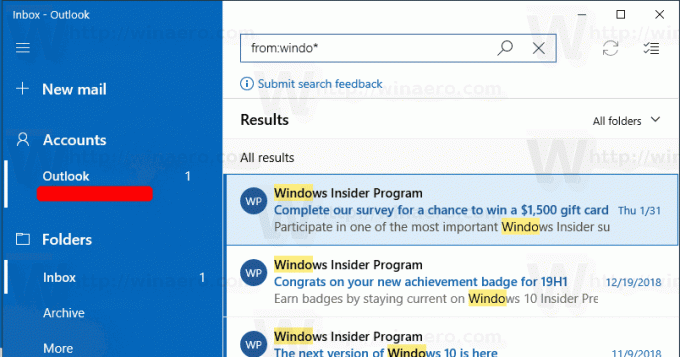
Na primjer, upit može izgledati ovako: od: Abhishek. Ovo će popuniti popis e-mail pisama primljenih od svih imenovanih osoba Abhishek.
Izrazi za pretraživanje
Vaši kriteriji pretraživanja mogu uključivati sljedeće izraze pretraživanja i zamjenske znakove.
- Predmet:plan proizvoda pronaći će bilo koju poruku s "proizvodom" ili "planom" u predmetu.
- Predmet:(plan proizvoda) pronaći će bilo koju poruku s "proizvodom" i "planom" u predmetu.
- Predmet:"plan proizvoda" pronaći će bilo koju poruku s izrazom "plan proizvoda" u temi.
- Možete koristiti sufiks pretraživanja zamjenskih znakova. Na primjer, mačka* ili set*. Prefiks pretraživanja zamjenskih znakova (*cat) ili pretraživanja zamjenskih znakova podniza (*cat*) nisu podržani.
Također možete koristiti I ili OR za pretraživanje više pojmova za pretraživanje. Na primjer, možete pretražiti poruke od Jerri koje uključuju "izvješće" u predmetu unosom Od: Jerri I Predmet: izvješće u okviru za pretraživanje.
Ključne riječi za pretraživanje naprednog upita
| Iz | Pretražuje Iz polje. | Iz:JerriFrye |
| Do | Pretražuje Do polje. | Do:JerriFrye |
| Cc | Pretražuje Cc polje. | Cc:JerriFrye |
| Skrivena kopija | Pretražuje Skrivena kopija polje. | Skrivena kopija:JerriFrye |
| Sudionici | Pretražuje Do, Cc, i Skrivena kopija polja. | Sudionici:JerriFrye |
| Predmet | Pretražuje predmet. | Predmet:izvješće |
| Tijelo ili sadržaj | Pretražuje tijelo poruke. | Tijelo:izvješće |
| Poslano | Traži datum slanja. Možete tražiti određeni datum ili raspon datuma odvojenih s dvije točke (..). Također možete tražiti relativne datume: danas, sutra, jučer, ovaj tjedan, sljedeći mjesec, prošli tjedan, prošli mjesec. Možete tražiti dan u tjednu ili mjesec u godini. Važno: Pretraživanje datuma mora se unijeti u formatu mjesec/dan/godina: MM/DD/GGGG. |
Poslano:01/01/2017 |
| Primljeno | Traži datum primitka. Možete koristiti iste pojmove za pretraživanje kao i za Poslano. | Primljeno:01/01/2017 |
| Kategorija | Pretražuje Kategorija polje. | Kategorija:izvještaji |
| HasAttachment: da | Potraga za HasAttachment: da vraća samo e-poruke s privitcima. Da biste dodatno odredili e-poruke koje želite pretraživati, upotrijebite riječi ili imena iz e-pošte u kombinaciji s ključnom riječi za pretraživanje. Na primjer, plavi hasattachment: da vraća samo e-poruke koje sadrže riječ "plavo" koje uključuju privitke. |
izvješćeHasAttachment: da |
| Ima Prilog: br | Potraga za Ima Prilog: br vraća samo e-poruke bez privitaka. | izvješćeHasAttachment:Ne |
| Označeno: da | Potraga za Označeno: da vraća samo e-poruke koje su označene. | izvješćeIsFlagged:Da |
| IsFlagged: ne | Potraga za IsFlagged: ne vraća samo e-poruke koje nisu označene. | izvješćeIsFlagged:Ne |
To je to.
Povezani članci:
- Promijenite zadani font za aplikaciju Mail u sustavu Windows 10
- Prikvačite mapu e-pošte na izbornik Start u sustavu Windows 10
- Promijenite gustoću razmaka u aplikaciji Windows 10 Mail
- Onemogućite automatsko otvaranje sljedeće stavke u Windows 10 Mail
- Onemogućite Označi kao pročitano u Windows 10 Mail
- Promijenite pozadinu aplikacije Mail u prilagođenu boju u sustavu Windows 10
- Kako onemogućiti grupiranje poruka u Windows 10 Mail
